常常使用电脑的人可能会发现,计算机c盘的空间逐渐被占满,导致电脑运行变慢且频繁出现卡顿。这种情况通常是因为我们在日常操作中产生了大量的垃圾文件和缓存。那么,如何有效清理磁盘空间呢?接下来,小编为大家介绍一些实用的c盘空间清理技巧。
首先,右键点击C盘图标,然后选择“属性”。

在弹出的属性窗口中,找到并点击“磁盘清理”选项。

系统会自动扫描出可以清理的文件类型。

检查那些占用较大空间的项目,并勾选需要清理的内容,例如系统错误报告、系统更新残留等。

接着,点击“清理系统文件”,这样可以进一步释放更多的存储空间。

确认无误后,点击“删除文件”按钮,完成清理工作。



通过上述步骤,你已经成功清理了一部分C盘空间。
为了更全面地管理C盘空间,我们还可以借助专业的磁盘清理工具。例如,可以通过百度搜索下载并安装Rubik's Cube(魔方清理大师)。
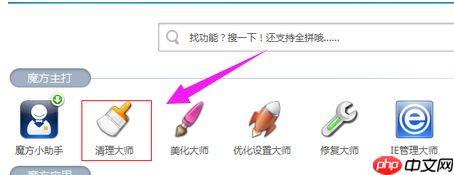
打开软件后,找到“磁盘空间分析”功能。

进入“Large File Management”模块,选择目标磁盘为C盘。

点击“开始分析”,程序会自动统计C盘内各个文件的大小分布情况。

查看分析结果,判断哪些大文件是不必要的,比如未使用的大型软件或者临时下载的文件,可以选择删除或者移动到其他磁盘以节省空间。
完成以上操作后,你会发现C盘的可用空间显著增加。
以上就是关于如何解决C盘空间不足问题的一些简单而有效的办法。通过利用Windows内置工具以及第三方辅助软件,我们可以轻松实现对C盘的有效清理,从而提升电脑的整体性能。希望这些方法能帮助大家更好地管理和维护自己的电脑系统。

Windows激活工具是正版认证的激活工具,永久激活,一键解决windows许可证即将过期。可激活win7系统、win8.1系统、win10系统、win11系统。下载后先看完视频激活教程,再进行操作,100%激活成功。

Copyright 2014-2025 https://www.php.cn/ All Rights Reserved | php.cn | 湘ICP备2023035733号